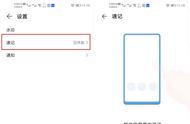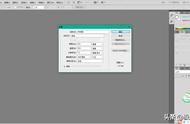在使用Photoshop作图和编辑图像时,是否经常会遇到这些问题,看似图像对整齐了,但实际上并未有完全对齐。
其实,为了避免这些小问题出现,在Photoshop中编辑和作图时,可以借助一些辅助工具,如标尺、参考线、网格线等,帮助我们快速精准地定位图像,大大提高图像处理效率。
下面就详细介绍下如何使用各辅助工具来处理图像。
No.1 标尺标尺可以精确地确定图像或元素的位置, 标尺内的标记可显示出鼠标指针移动时的位置。具体操作步骤如下。
步骤01:打开“花朵 .jpg”文件,执行【视图】→【标尺】命令,标尺出现在窗口顶部和左侧,如下图所示。

步骤02:从标尺的原点处向右下方拖动。标尺的原点位于窗口左上角(0,0)标记处,将鼠标指针放到原点上, 单击并向右下方拖动,画面中会出现十字交叉点,如下图所示。

步骤03:设置新原点。释放鼠标后,该处便成为原点的新位置, 如下图所示。

步骤04:恢复原点默认位置。如果要将原点恢复为默认的位置, 可在窗口的左上角双击,如下图所示。